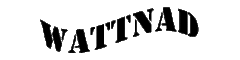Tuto : https://www.magix.com/fr-be/assistance-technique/savoir-faire/videos-tutorielles/photostory-deluxe/
https://www.youtube.com/watch?v=Cj_-0t-qTco
Son : https://www.bensound.com/
Démarrer l’assistant Photostory
Démarrez MAGIX Photostory Deluxe en double-cliquant sur l’icône du programme
située sur votre bureau ou bien sur l’entrée MAGIX Photostory Deluxe dans le menu
Démarrer de Windows. Lors du premier démarrage du programme, vous devez saisir
votre numéro de série. Vous trouverez plus de détails à ce sujet au chapitre
« numéro de série ».
• Veuillez sélectionner « Nouveau diaporama » pour démarrer l’Assistant
Photostory.
Sous « Plus d’options », vous pouvez définir divers paramètres de base pour votre
nouveau diaporama.
• Les photos seront coupées de sorte à couvrir l’écran ou ajustées au format.
• Utiliser le format 4:3 ou 16:9
• Démarrer l’édition manuelle en Mode Timeline ou Storyboard
• Copier tous les médias dans le dossier de projets Sélectionnez le dossier de
projet souhaité si vous désirez créer des copies des photos pour ce diaporama.
Cette dernière option est adaptée si vous souhaitez importer des objets d’un
disque dur.
Rotation : faites pivoter les photos pour les remettre à l’endroit.
• Afin de définir l’ordre d’apparition des photos sélectionnées pour votre
diaporama, veuillez cliquer sur « Trier »(4). Une page d’aperçu dans laquelle
vous pouvez placer les photos par glisser-déposer à la position de votre choix
s’ouvre.
• Lorsque vous avez sélectionné et classé toutes les photos, veuillez cliquer sur
« Suivant »(5) pour choisir un modèle.
Créez un diaporama (= assistant logiciel), sinon c’est au manuel.